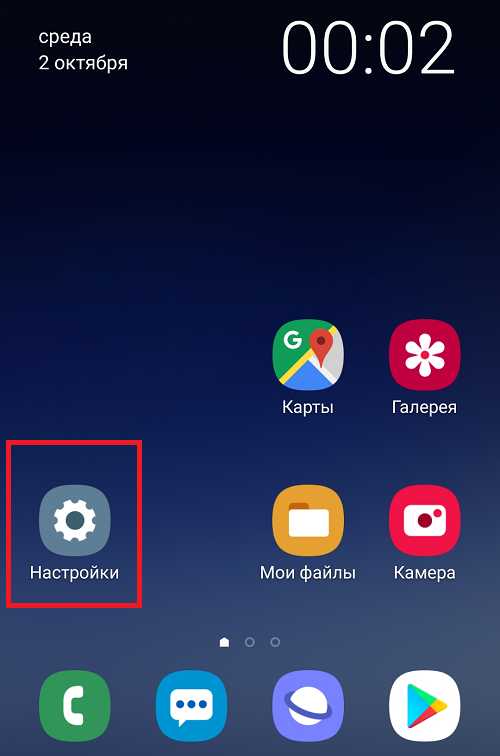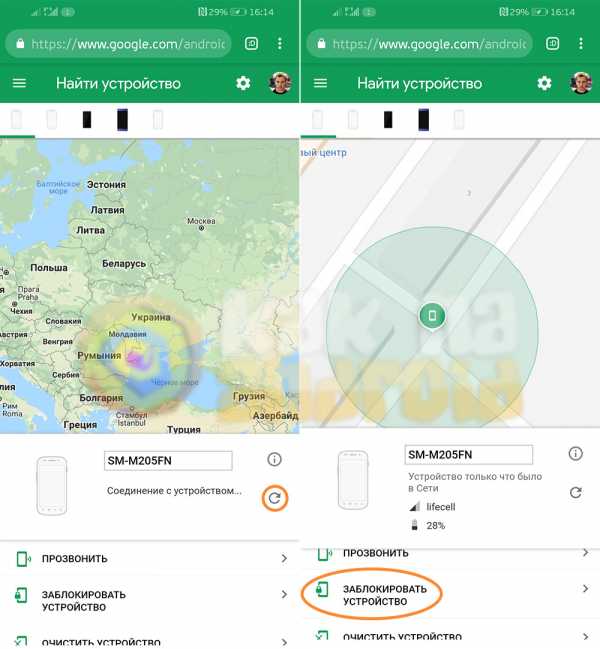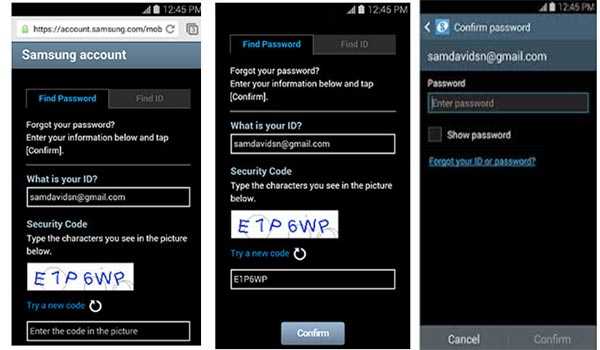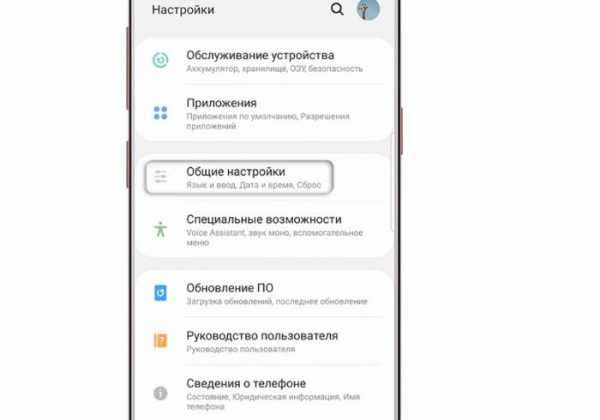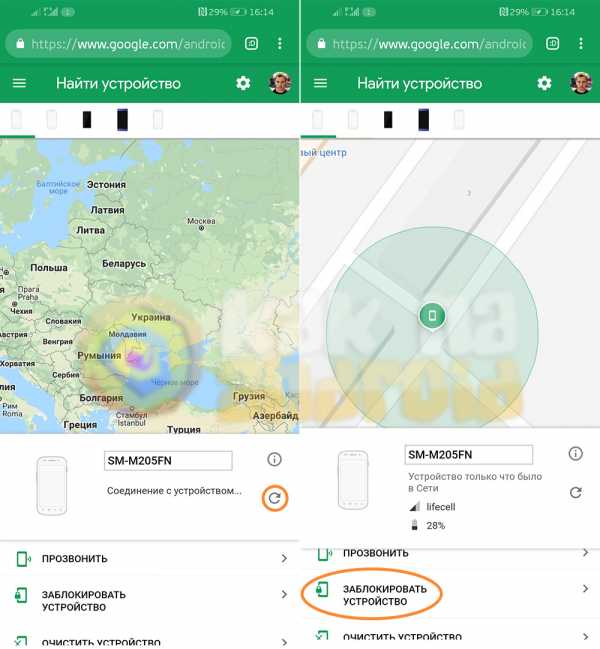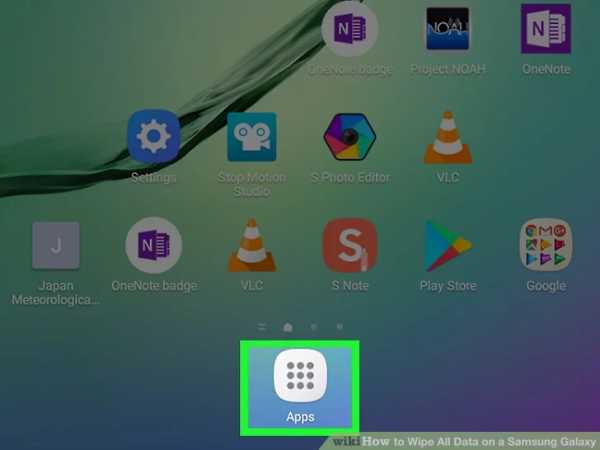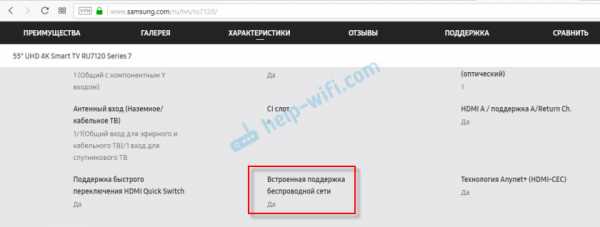Как на самсунге включить безопасный режим
загрузка Андроида в безопасном режиме
Как включить безопасный режим на Самсунге? Этот вопрос интересует многих владельцев смартфонов. Рассмотрим, что представляет собой безопасный режим и как его включить.

Что такое безопасный режим?
Рассматриваемый режим является специальным состоянием безопасности. В некоторых ситуациях он может включаться автоматически. Например, если произошла ошибка при установке какого-либо приложения.
Система Андроид, запущенная в состоянии защиты, будет использовать стандартные параметры для загрузки. Сторонние программы не смогут установиться или вносить изменения, тем самым их работа становится невозможной.
Все настройки, вносимые пользователем, будут сброшены и недоступны для применения. Все программы, которые вы устанавливали самостоятельно, будут помечаться удаленными. Таким образом, безопасный режим на Андроиде полностью исключает использование стороннего софта. Но, если вы отключите представленный режим, то пользовательские параметры персонализации и программы вернуться на место.
В основном это состояние полезно, если нужно удалить конкретное приложение, оказывающее негативное влияние на работу системы. При активации безопасного режима в нижней части экрана появится надпись «Safe Mode».
Порой в целях поглубже изучить систему Android, пользователь может случайно запустить эту защиту. Но, также это может произойти из-за попадания вируса.
Как включить безопасный режим?
Активировать режим защиты на телефоне или планшете компании Самсунг можно по инструкции:
- Выключите смартфон.

- Включите его и в момент загрузки, когда появится эмблема производителя, зажмите кнопку уменьшения звука.
- Держите клавишу до завершения запуска.
Если все пункты выполнены верно, то в нижней части дисплея вы увидите соответствующую надпись.

Как отключить безопасный режим
Отключить состояние защиты можно простым способом. Перезагрузите устройство, и оно запустится в обычном режиме. Если это решение не принесло результата, то в момент включения телефона нажмите кнопку увеличение громкости, когда увидите надпись Samsung.
Safe Mode SAMSUNG Galaxy A50, как в
Как войти в безопасный режим в SAMSUNG Galaxy A50 ? Как открыть безопасный режим на SAMSUNG Galaxy A50? Как выйти из безопасного режима SAMSUNG Galaxy A50? Как загрузить в безопасном режиме SAMSUNG Galaxy A50?
Здесь вы найдете ответы на все эти вопросы. Узнайте, как получить доступ к скрытому режиму Android 9.0 Pie под названием Safe Mode.
Первый способ:
- Сначала начните нажимать кнопку Power на пару секунд.
- Если появится меню, нажмите «Выключить» и дважды в меню выберите значок «Безопасный режим».
- Подождите немного.
- Отлично! Ваш смартфон находится в безопасном режиме.
- Перезагрузите телефон, чтобы выйти из этого режима.
Второй метод:
- Удерживайте кнопку питания несколько секунд.
- Когда появится меню, выберите «Перезагрузить» и подтвердите это.
- Если появляется логотип SAMSUNG Galaxy A10, нажмите кнопку уменьшения громкости.
- Отпустите эту клавишу, когда увидите безопасный режим.
- Отлично!
Если вы нашли это полезным, нажмите на звездочку Google, поставьте лайк Facebook или подписывайтесь на нас на Twitter и Instagram
доля ТвитнутьБезопасный режим (SAMSUNG Galaxy A50)
Рейтинг: 5.0 - 1 отзыв Режим восстановленияБезопасный режим в SAMSUNG Galaxy A5 (2017) - вход / выход из безопасного режима - видео
БЕЗОПАСНЫЙ РЕЖИМ SAMSUNG Galaxy A50 - Как открыть безопасный режим и выйти из него - видео
Статьи
Как дезинфицировать мышь и клавиатуру? Что такое TikTok? Что такое Zoom Boom?Статьи
01 апреля 2020
Как дезинфицировать мышь и клавиатуру?07 мая 2020
Что такое TikTok?25 мая 2020
Что такое Zoom Boom? Увидеть все .Безопасный режим SAMSUNG Galaxy Note 9, как
Как войти в безопасный режим в SAMSUNG Galaxy Note 9 ? Как открыть безопасный режим на SAMSUNG Galaxy Note 9? Как выйти из безопасного режима SAMSUNG Galaxy Note 9? Как загрузить в безопасном режиме SAMSUNG Galaxy Note 9?
Здесь вы найдете ответы на все эти вопросы. Узнайте, как получить доступ к скрытому режиму Android 8.1 Oreo под названием Safe Mode.
- Когда мобильный телефон включен, нажмите кнопку питания на пару секунд.
- Затем нажимайте «Выключить», пока не появится «Перезагрузить в безопасном режиме».
- Подтвердите и подождите несколько секунд.
- Успех! Ваше устройство будет в безопасном режиме.
- Перезагрузите телефон, чтобы выйти из этого режима.
Если вы нашли это полезным, нажмите на звездочку Google, поставьте лайк Facebook или подписывайтесь на нас на Twitter и Instagram
Безопасный режим (SAMSUNG Galaxy Note 9)
Без рейтинга .Safe Mode SAMSUNG Galaxy A51, как в
Как войти в безопасный режим в SAMSUNG Galaxy A51 ? Как открыть безопасный режим на SAMSUNG Galaxy A51? Как выйти из безопасного режима SAMSUNG Galaxy A51? Как загрузить в безопасном режиме SAMSUNG Galaxy A51?
Здесь вы найдете ответы на все эти вопросы. Узнайте, как получить доступ к скрытому режиму Android 9.0 Pie под названием Safe Mode.
Первый способ:
- Удерживайте кнопку питания в течение нескольких секунд.
- В следующем режиме нажимайте «Выключить», пока не появится информация о безопасном режиме.
- Теперь нажмите «Безопасный режим» два раза, чтобы открыть его.
- Подождите, пока на экране не появится безопасный режим.
- Чтобы выйти из этого режима, удерживайте кнопку питания и дважды выберите «Перезагрузка».
Второй метод:
- Нажмите кнопку питания на несколько секунд.
- Теперь выберите Перезапустить и принять его.
- Если мобильный телефон вибрирует, нажмите на несколько секунд кнопку уменьшения громкости.
- Отпустите эту кнопку, если мобильный телефон включен.
- Отлично!
Если вы нашли это полезным, нажмите на звездочку Google, поставьте лайк Facebook или подписывайтесь на нас на Twitter и Instagram
доля ТвитнутьБезопасный режим (SAMSUNG Galaxy A51)
Рейтинг: 1.0 - 1 отзыв Режим восстановленияКак включить безопасный режим в Samsung Galaxy A51 - отключить сторонние приложения - видео
Статьи
Как дезинфицировать мышь и клавиатуру? Что такое TikTok? Что такое Zoom Boom?Статьи
01 апреля 2020
Как дезинфицировать мышь и клавиатуру?07 мая 2020
Что такое TikTok?25 мая 2020
Что такое Zoom Boom? Увидеть все .